このコラムを読み始めた方ならば、いずれはご自分の本を出版したいとお考えのことでしょう。
たとえば、書きためた日記がある方、これまでの仕事や人生を振り返り子孫に教訓として残したい方、地域に貢献してきた活動記録をまとめたい方、長年温めてきた構想を小説化したい方・・・などなど。いずれも誰もが読める形の書籍として出版したいと考える方は少なくありません。
一昔前は高価だったパソコンやワープロも、今ではどこの家庭にもあります。そうでなくともスマホで短い文章を綴ることも可能です。「フリック入力(※)」で書いた小説をSNSで発信し、たくさんの読者を持った結果、書籍化まで進むことすらある時代です。
※スマホ画面の3×4のキーをタッチし、スワイプして現れる文字を入力する方法。従来のフルキーボードを表示した入力方法は「フルキー入力」と呼び、区別される。
誰にでも本を書け、本を出版できるのが令和の時代です。
今回はパソコンでよく使われる「マイクロソフト ワード(Word)」(以降 Word)で、原稿を書く場合についての基礎知識をご紹介します。
今どきのパソコンには、当然のように文章を書くためのワープロソフトが入っています。それがなくとも、フリーのテキストエディタは容易に手に入ります。
Word を開くといくつもの機能がボタンにセットされており、教本通りに文章を書いていくだけで、かなり本格的(のように見える)な体裁となり、プリンターで出力(印刷)すれば、見事な本ができあがります。
付属のプリンターで印刷する限りにおいては立派です。ただし、その原稿から本格的な印刷を経た書籍になることはほぼありません。
実はWordのデータ形式は印刷機が受け取れるデータではありません。そのためWordで作り込めば作り込むほど、印刷からは遠ざかるのです。
そのためWord入校を受け付けている印刷会社は、WordデータをPDFデータに固める(変換する)ことが入校条件となっています。
ただし、PDFデータといってもいろいろなバージョンがあり、入校条件に記載した詳細を理解した人でなければ、Wordデータの変換はおすすめできません。
代表的なエラーとしては、データを全く受け付けられない、文字が化ける、指定書体が変わる、文字位置やレイアウトがずれる、貼り込み画像が画面どおりに印刷されない、など印刷してみないとどうなるかはわかりません。そしてエラーの責任は入校した側(あなた)の責任となり、余計な出費がかかることになります。
Wordで作り込むことは否定しませんが、あくまでも完成本のイメージとして参考にするレイアウト程度にとどめておくことをおすすめします。
アスカエフプロダクツでは契約にもよりますが、多くの場合、書籍デザインをDTPデザイナーが担当することになります。そのため PDFデータで受け取ることは少なく、Word形式データでのやり取りが可能です。ただし、事前にWordデータ形式の注意点を確認しておくことをお勧めします。こまかな条件や指定は、デザイナーおよび印刷所が使うアプリで変わりますので、このコラムでは詳細を省きます。
Wordのレイアウト機能をあまり使わず、プレーンテキスト(文字情報だけ)で執筆すればいいのですが、そこにも注意が必要です。
Wordは敷居が低く使いやすいアプリですが、そのために大変な労力で力まかせで画面を構成する方がとても多いのです。いってしまえば、便利な機能を知らないがため、膨大な手間をかけて無駄に作業時間をかける方が多いため、労働時間食いのアプリともなっています。
わかりやすい例としては、文頭の1角あけがあります。文頭にひと文字分のスペースを入れる書き方です。これは1角あけのインデントを設定するだけでスペースは自動で空けることができます。こう書く筆者もレイアウトアプリの関係でインデントは使っていませんから、必ずしもダメとは言い切れません。
また、文字の間にスペースをいくつも付け足してタイトルらしくレイアウトすることがあります。これも「均等割り付け」などを使えば、望む幅でタイトルを横に広げられます。
改ページにエンターキーを押し続けることも無駄が多いひとつです。これは改ページキーを押すだけでページを改められます。DTPアプリではレイアウトによっては改ページのタイミングが変わります。改ページの指示は文字で「改ページ」と記入した方がわかりやすくなります。
Wordでルビを振る場合は、該当漢字・文字の後ろにカッコ()つきでかなを振るのが賢明です。ルビ付きワード文書はテキスト化するとこのように変換しますが、失敗すると文字化けの原因になります。
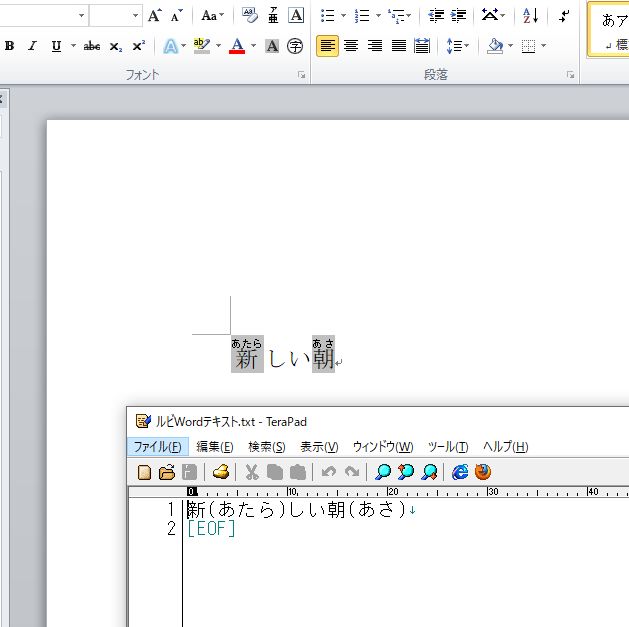
レイアウト調整のためだけに全角と半角のスペースキーをいくつも挿入することも好ましくありません。「左揃え」や「中央揃え」などの機能を使えば、いくらでも調整ができます。
Wordには「スタイル」機能がありますので、こうしたレイアウト関係は最初にスタイル指定してから執筆を開始すると余計な注意を払わなくて済みます。
原稿を印刷するための前段階として、執筆原稿にはぜひとも余計なデータを取り除いたWordデータづくりを心がけてください。
この回の内容をまとめると、Wordデータはそのまま使われるわけではなく、プレーンテキストに変換して、アプリに流し込む(読み込ませる)ということです。
プレーンテキストを問題なくはき出せるWordデータであれば、問題が起こることはほとんどありません。Wordで執筆を進める時にはときたまテキスト形式で保存して、エディタで開いて文字化けしていないか、こまめな確認をお勧めします。(水田享介)








